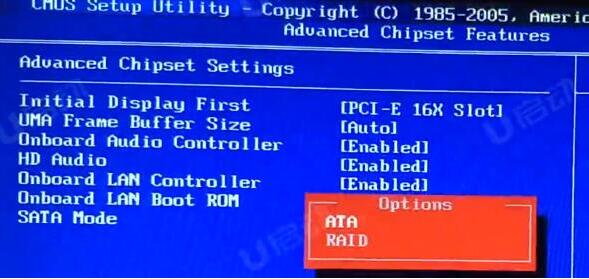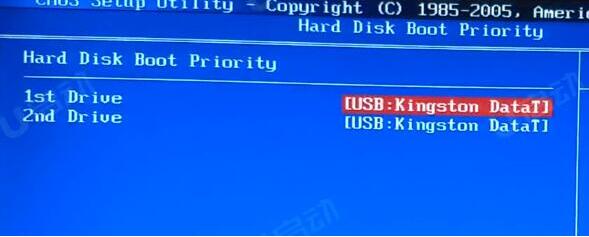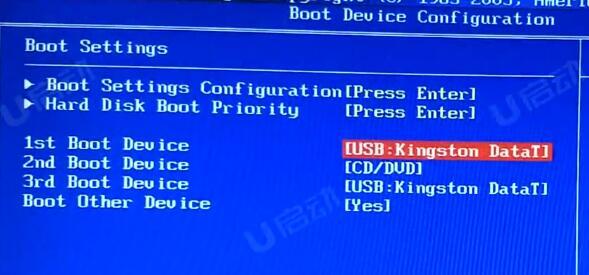戴尔灵越13 Pro 2022版笔记本如何通过bios设置u盘启动 |
您所在的位置:网站首页 › 笔记本电脑win8改win10 › 戴尔灵越13 Pro 2022版笔记本如何通过bios设置u盘启动 |
戴尔灵越13 Pro 2022版笔记本如何通过bios设置u盘启动
|
最近有位使用戴尔灵越13 Pro 2022版笔记本的用户想要为电脑安装系统,但是因为不知道怎么设置u盘启动导致无法进行下一步操作,那么戴尔灵越13 Pro 2022版笔记本如何通过bios设置u盘启动呢?下面为大家分享戴尔灵越13 Pro 2022版笔记本通过bios设置u盘启动的操作教程。 戴尔灵越13 Pro 2022版笔记本bios设置教程: 1.开机后不停的按键盘上的F2键,进入bios界面。 2.选择Advanced Chipset Features,选择SATA Mode,选择ATA。如图所示:
3.回到主界面选择Boot Device Configuration,选择Hard Disk Boot priority,1st Drive选择USB:U盘的名字。如图所示:
4.返回,1st Boot Device选择U盘的名字。如图所示:
5.按F10保存退出,电脑会自动重启进入PE系统。 关于戴尔灵越13 Pro 2022版笔记本通过bios设置u盘启动的操作教程就为用户们分享到这边了,如果用户们有需要,可以参考以上方法步骤进行安装哦,希望本篇教程对大家有所帮助,更多精彩教程请关注u启动官方网站。 |
【本文地址】
今日新闻 |
推荐新闻 |